
Als je een andere materialen gebruikt, moet je misschien spelen met je mengmodus.
De materialen komen uit scraps en van internet.
Is er iets van jou bij laat het me weten,
dan kan ik je de credits geven die je toekomen.
De materialen kan je downloaden door op het plaatje hieronder te klikken

Materialen:
boom in maneschijn.jpg.,
dropandant.png.,
Miz_WW_element35.png.,
Miz_WW_element2.png.,
Miz_WW_element10.png.,
Miz_WW_element12.png.,
Green elf png.,
12b png.,
R.deurhelft png.,
So Cold 34 png.,
md-glass13.jpg.,
Filters:
Unlimited 2.0, paper textures,
Medhi,alienskin,
Eye candy 5, Impact,
Fonts:
Aero_glass,
Selecties:
Selectie Lydia 147, 148, 149 en 150.
Zorg dat je filters en font geinstalleerd zijn zoals jij gewend bent.
Zet je selecties in je mappen waar ze thuis horen.
Open je materialen in psp, en zet je voorgrond kleur op #cbf586 en je achtergrond kleur op #ffffff.
1. Open een nieuwe afbeelding met de afmetingen 900 X 650 pixels.
Maak van je voorgrondkleur een verloop lineair, Hoek 45, herhaling 0, vinkje bij omkeren.
Vul hier mee je afbeelding.
2. Lagen, dupliceren.
Afbeelding, spiegelen.
Formaat wijzigen met 75% geen vinkje bij alle lagen.
Activeer weer je onderste rasterlaag
3. Effecten, Unlimited 2.0, paper textures, canvas fine, intensity 248, Lightness 87.
4. Activeer weer de bovenste laag.
Lagen, samenvoegen, omlaag samenvoegen.
Effecten, insteekfilter, medhi,sorting tiles.
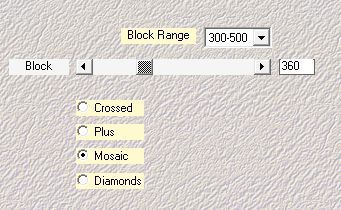
5. Lagen, dupliceren.
Effecten, geometrische effecten, cirkel, klik transparant aan, en klik oke.
6. Activeer nu je tube so cold 34, effecten, foto effecten,zwart wit film, met deze instellingen.
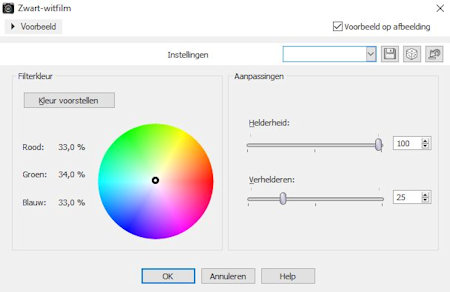
herhaal dit nog een keer (ctrl Y).
Bewerken, kopiëren.
7. Terug naar je afbeelding.
Activeer je toverstafje en klik in de rand om de bal heen, selecties, omkeren.
Lagen, nieuwe rasterlaag.
Bewerken, plakken in selectie.
Selectie, niets selecteren.
Effecten, randeffecten, accentueren.
Lagen, samenvoegen, omlaag samenvoegen.
8. Afbeelding, formaat wijzigen, met 60%, geen vinkje bij alle lagen.
Geef deze laag nu een slagschaduw, V & H -6, dekking 70, vervagen 35, kleur #639903.
9. Effecten, insteekfilter, alienskin, Eye candy 5, Impact, perspective shadow.
Kies bij settings Reflect behind.
Herhaal het filter nog een keer.
10. Dupliceer je onderste laag.
Effecten, insteekfilter, muras meister, perspective tiling, met deze instellingen:
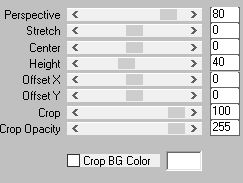
11. Effecten, insteekfilter, Andromeda, perspective.
Kies nu voor presets.
Vervolgens op de knop Floors daarna op de pijl naar beneden.
Dan voor floating floor.
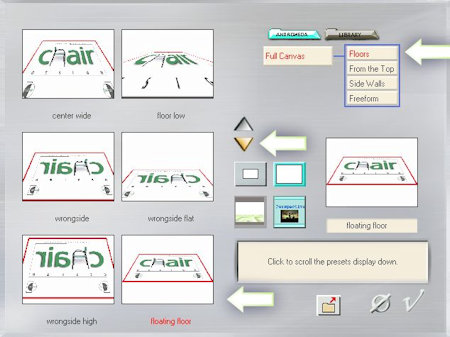
Klik nu rechts onder op het vinkje en op het volgende schermpje nog een keer.
Afbeelding, formaat wijzigen met 80%, geen vinkje bij alle lagen.
12. Effecten, afbeeldings effecten, verschuiving, H. Versch.40, V. Versch. -140, aangepast en transparant aangevinkt.
13. Effecten, insteekfilter, alienskin, Eye candy 5, Impact, perspective shadow.
Kies bij settings Drop shadow Higher.
Ga nu met je muispunt binnen het lijntje en schuif de lijn naar links zo dat ze precies links en rechts naast je blokken vlak komen . Zo dus:
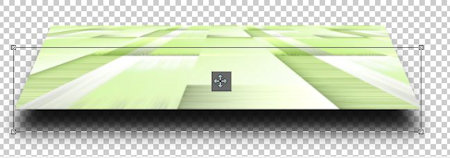
Als hij niet helemaal te zien is, kan je rechts onderaan het vlak groter trekken.
14. Nu opnieuw de onderste raster(1) activeren.
Selecties, selectieladen/opslaan, selectie laden van schijf, zoek Selectie Lydia 147, selectie vervangen, Luminatie van Bron.
Klik op laden.
Selecties, laag maken van selectie.
Selecties, niets selecteren.
15. Effecten, afbeeldings effecten, verschuiving, H. verschuiving 0, V. Versch. 50, aangepast en transparant aangevinkt. Aanpassen, scherpte nog scherper.
Effecten, textuur effecten, lamellen, met deze instellingen.
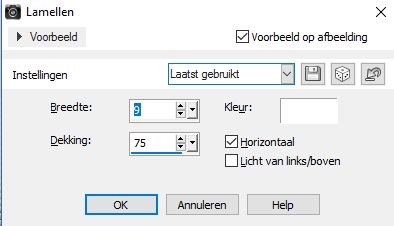
16. Activeer opnieuw je onderste raster (1).
Selecties, selectie laden/opslaan, selectie laden van schijf, zoek Selectie Lydia 148, selectie vervangen, Luminatie van Bron.
Klik op laden.
Selecties, laag maken van selectie.
Selecties, niets selecteren.
17. Effecten, afbeeldings effecten, verschuiving, H. verschuiving 0, V. Versch. 50, aangepast en transparant aangevinkt. Aanpassen, scherpte nog scherper.
Effecten, textuur effecten, fijn leer met deze instellingen:

Herhaal textuur effecten nog een keer met dezelfde instellingen. (of ctrl Y)
18. Activeer opnieuw je onderste raster (1).
Selecties, selectie laden/opslaan, selectie laden van schijf, zoek Selectie Lydia 149, selectie vervangen, Luminatie van Bron.
Klik op laden.
Selecties, laag maken van selectie.
Selecties, niets selecteren.
19. Effecten, afbeeldings effecten, verschuiving, H. verschuiving 0, V. Versch. 50, aangepast en transparant aangevinkt. Lagen, schikken, omhoog.
Aanpassen, scherpte, nog scherper.
20. Effecten, textuur effecten, sculptuur, met deze instellingen. Kleur #cbf586
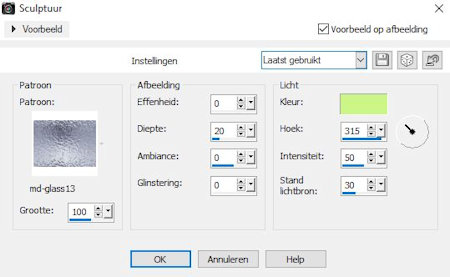
Activeer nu je derde rasterlaag van boven. (tot laag gemaakte selectie)
21. Lagen samenvoegen, 2 keer omlaag samenvoegen.
Effecten, insteekfilter, alienskin, Eye candy 5, Impact, perspective shadow. Drop shadow higher.
22. Geef deze laag ook een slagschaduw.
Alles staat goed dus klik gelijk oke.
23. Activeer je vloertje (kopie van raster 1).
Activeer nu je jpg boom in maneschijn, bewerken, kopiëren.
Terug naar je afbeelding, bewerken, plakken als nieuwe laag.
24. Effecten, afbeeldings effecten, H. Versch. 133, V. Versch. 7, de rest staat goed klik oke.
Sluit met het oogje in je lagen palet even deze laag en activeer je vloertje weer.
25. Activeer je gereedschap Selectie uit vrije hand, zet je instellingen zo:

Trek nu een selectie om je vloertje, (niet de slagschaduw mee nemen).
Open je plaatje weer met het oogje en activeer deze laag gelijk even.
Selectie omkeren en klik op delete.
Selectie, niets selecteren.
26. Kijk even of je grasveldje goed op je vloertje staat, anders schuif je hem nog even goed.
Je moet geen lichte randen zien
27. Activeer nu je gereedschap gum zet hem op grootte honderd en gum je grasveldje schuin weg,
(zie voorbeeld boven aan de les.)
Activeer je grote ronde bol (kopie van raster 1)
Lagen, samenvoegen, 3 keer omlaag samenvoegen.
28. Effecten, afbeeldings effecten, verschuiving, H. Versch. 0, V. Versch. -20. Klik oke.
29. Activeer opnieuw je onderste laag (raster 1) En je plaatje boom in maneschijn.
Afbeelding, formaat wijzigen met90% vinkje bij alle lagen.
Lagen, laag maken van achtergrond.
Bewerken, kopiëren.
30. Terug naar je afbeelding.
Bewerken, plakken als nieuwe laag.
Effecten, afbeeldings effecten, verschuiving, H. Versch. 320, V. Versch. 15. Klik oke.
31. Selecties, selectie laden/opslaan, selectie laden van schijf, zoek Selectie Lydia 150, selectie vervangen, Luminatie van Bron.
Klik op laden.
Vervolgens op delete.
Selecties, niets selecteren.
32. Activeer je bovenste rasterlaag en daarna dropandant.png., bewerken, kopiëren.
Terug naar je afbeelding, bewerken, plakken als nieuwe laag.
Afbeelding, formaat wijzigen met 80%, geen vinkje bij alle lagen.
33. Effecten, afbeeldings effecten, verschuiving, H. Versch. -279, V. Versch. 57. Klik oke.
34. Activeer je Miz_WW_element35.png, bewerken, kopiëren.
Terug naar je afbeelding, bewerken, plakken als nieuwe laag.
Effecten, afbeeldings effecten, verschuiving, H. Versch. -250, V. Versch. -14. Klik oke.
Zet de laagdekking op 77.
35. Activeer je Miz_WW_element2.png., bewerken, kopiëren.
Terug naar je afbeelding, bewerken, plakken als nieuwe laag.
Afbeelding, formaat wijzigen, met 40%, geen vinkje bij alle lagen.
36. Zet je boom op destam van je eerdere boom aan de rechter kant.
Activeer je gereedschap selectie(s) en trek een selectie om de rechter helft van je laatst geplakte boom.
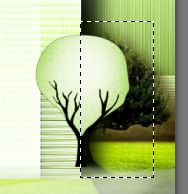
Klik op delete.
37. Activeer tube Miz_WW_element10., Bewerken, kopiëren.
Terug naar je afbeelding, bewerken, plakken als nieuwe laag.
Afbeelding, formaat wijzgen, 2 keer met 50%, geen vinkje bij alle lagen.
38. Afbeelding, vrij roteren, Vinkje bij rechts en 90, klik oke.
Schuif je tube nu naar de linker kant. (zie v.b. bovenaan de les)
Geef je blad een slagschaduw, V & H 6, dekking 70, vervagen 35, kleur #000000.
39. Activeer tube 12b, bewerken, kopiëren.
Terug naar je afbeelding, bewerken, plakken als nieuwe laag.
Verklein je slakje met 50%, en zet hem op het blad aan de linker kant.
40. Activeer je tubeMiz_WW_element12., bewerken, kopiëren.
Terug naar je afbeelding,bewerken, plakken als nieuwe laag.
Afbeelding, spiegelen.
Verklein je maan met 2 keer 50% en schuifdeze naar de rechter boven hoek.
Geef hem een slagschaduw H & V. 2, dekking 80, vervagen 10, kleur #000000.
41. Activeer je tube green elf, bewerken, kopiëren.
Terug naar je afbeelding, bewerken, plakken als nieuwe laag.
Afbeelding, formaat wijzigen met 50%.
Effecten, afbeeldings effecten, H. Versch. 220, V. Versch. -31, klik oke.
Lagen, dupliceren, activeer je originele laag.
42. Effecten, insteekfilter, Flaming pear, flood. Zet horizon op 88 en klik oke.
Gum nu weer het deel wat boven het gras zit weg. (zie voorbeeld bovenaan de les)
Je kan niet echt verkeerd gummen door de dubbele laag.
Maar is het niet zoals jij zou willen kies voor ctrl Z en doe het opnieuw.
43. Activeer nu weer je bovenliggende laag.
Geef haar een slagschaduw, hij staat goed dus klik gelijk oke.
Aanpassen scherpte, verscherpen.
Sluit nu je onderste 3 lagen, maar hou een van je boven liggende lagen geactiveerd.
Lagen, samenvoegen,zichtbare lagen samenvoegen.
Open je andere lagen weer.
44. Activeer je tot laag gemaakte selectie.
Lagen, nieuwe rasterlaag, zet op deze laag je naam of handtekening.
Lagen samenvoegen, 3 keer omlaag samenvoegen.Je hebt nu nog maar twee lagen over.
Activeer je bovenste laag, selectie, alles selecteren.
45. Activeer nu je onderste laag.
Afbeelding, bijsnijden tot selectie.
Je ziet niets gebeuren, maar je onderste deel is nu net zo groot als je bovenste laag.
46. Lagen, nieuwe rasterlaag, selecties, alles selecteren.
Zet je achtergrond kleur nu op #111d09.
Vul je laag met deze kleur, selectie’s wijzigen, inkrimpen met 3 pixels.
Vul je selectie met je voorgrond kleur.
Selectie, inkrimpen met 8 pixels.
Vul met je achtergrond kleur.
Selectie, inkrimpen met 3 pixels, klik op delete.
47. Selecties, omkeren.
Activeer je bovenste laag en klik op delete.
Selectie, niets selecteren.
Activeer op nieuw je randen laag.
Lagen, samenvoegen, omlaag samenvoegen.
48. Activeer je gereedschap tekst en zoek je font aero_glass en zet je instellingen zo:

En typ je tekst Two Crazy Worlds. Lagen, omzetten in rasterlaag.
Geef je tekst een slagschaduw, hij staat nog goed dus klik oke.
Lagen, samenvoegen, omlaag samenvoegen.
49. Afbeelding, formaat wijzigen, 750 pixels, vinkje bij alle lagen.
50. Activeer je tube R. deurdeel, bewerken, plakken als nieuwe laag.
Effecten, afbeeldings effecten, H. Versch. 81, V. Versch. -15, klik oke.
Lagen, dupliceren,afbeelding, spiegelen.
51. Bewerken, kopiëren speciaal.
Start je animatie shop op.
Bewerken, plakken als nieuwe animatie.
52. Terug naar je psp.
Ga twee stappen terug, (2 keer Ctrl z), je hebt dan nog maar een deur laag over..
Effecten, afbeeldings effecten, H. Versch. 9, V. Versch. 0, klik oke.
53. Lagen dupliceren, afbeelding, spiegelen. Bewerken, kopiëren speciaal.
Ga naar as, bewerken, plakken na actieve frame.
54. Terug naar psp.
Ga DRIE stappen terug, (3 keer Ctrl z), je hebt dan nog maar een deur laag over.
En hij staat in zijn originele stand.
Effecten, afbeeldings effecten, H. Versch. 16, V. Versch. 0, klik oke.
55. Lagen dupliceren, afbeelding spiegelen. Bewerken, kopiëren speciaal.
Ga naar as, bewerken, plakken na actieve frame.
56. Terug naar psp.
Ga weer drie stappen terug, (3 keer Ctrl z), je hebt dan nog maar een deur laag over..
Effecten, afbeeldings effecten, H. Versch. 32, V. Versch. 0, klik oke.
57. Lagen dupliceren, afbeelding spiegelen. Bewerken, kopiëren speciaal.
Ga naar as, bewerken, plakken na actieve frame.
58. Terug naar psp.
Ga weer drie stappen terug, (3 keer Ctrl z), je hebt dan nog maar een deur laag over..
Effecten, afbeeldings effecten, H. Versch. 64, V. Versch. 0, klik oke.
59. Lagen dupliceren, afbeelding spiegelen. Bewerken, kopiëren speciaal.
Ga naar as, bewerken, plakken na actieve frame.
60. Terug naar psp.
Ga weer drie stappen terug, (3 keer Ctrl z), je hebt dan nog maar een deur laag over..
Effecten, afbeeldings effecten, H. Versch. 96, V. Versch. 0, klik oke.
61. Lagen dupliceren, afbeelding spiegelen. Bewerken, kopiëren speciaal.
Ga naar as, bewerken, plakken na actieve frame.
62. We blijven nu in as, bewerken, alles selecteren.
Animatie, eigenschappen voor frame 40, klik oke.
63. Klik nu in frame 1, druk ctrl in en klik vervolgens in frame 6.
Animatie, eigenschappen voor frame 150. Klik oke.
Als je je animatie even wil bekijken klik op de frame-pjes in je bovenbalk.
64. Bestand opslaan als, zoek je map op, geef je afbeelding een naam (Two Crazy Worlds) en klik op opslaan.
De les is getest door Monika en Leontine,dank jullie wel allebei.
Deze crea is van Leontine:
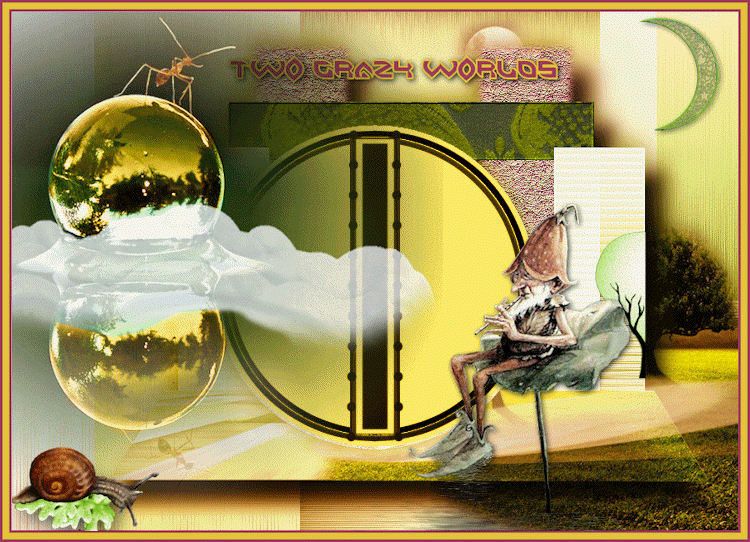
En deze is van Monika
